
Prohibida la reproducción
sin el consentimiento escrito del autor.
Todos los artículos, cursos, fotografías y gráficos de esta
página tienen Copyright y están registrados en el registro de propiedad
intelectual de Barcelona.
Redactor: si te inspiras en el contenido de esta página para tu propio
artículo, te agradecería que lo hagas constar y me lo comuniques
previamente.
Por último, veremos la organización manual que, como decía antes, es muy útil en algunos casos como por ejemplo con panorámicas. Si has hecho una foto panorámica a partir de varios disparos que luego quieres juntar en Photoshop, tendrás varios archivos, uno para cada disparo. Es muy útil poder ver en el propio ACDSee cómo quedará montada antes de ponerse "manos a la obra", por si desistimos antes de empezar debido a que tal vez no merece la pena esforzarse con esa panorámica. Más o menos tendíamos algo así:
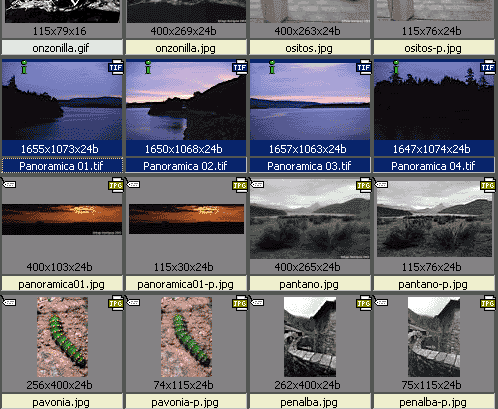
Como ves, están desorganizadas. Lo mejor aqui es resituar cada una en el lugar que le toca para ver el resultado en conjunto y la forma de optar por esta organización manual es directamente seleccionando una de ellas y arrastrándola al lugar que le corresponde:
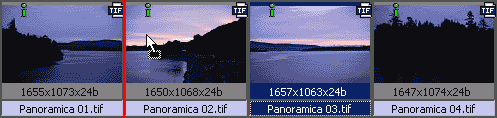
fijate que la foto quedará colocada en el lugar donde aparece la línea vertical roja (en este caso entre la primera y la segunda). La primera vez que se hace esto aparece una ventana que nos pregunta si efectivamente queremos pasar a organización manual:
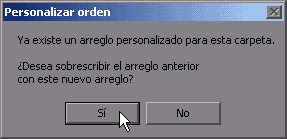
a lo que contestamos afirmativamente. Y después de terminar de colocar las demás, ya se puede ver el resultado:
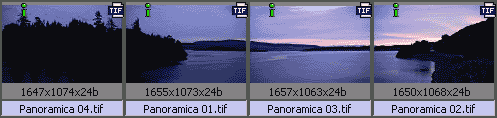
con lo que uno ya toma una idea de si merece o no la pena montarla en Photoshop. Ahora, lo ideal sería cambiar la numeración de estas fotos para que siempre aparezcan de esta forma. Hacerlo manualmente no supone mucho trabajo, pero si tienes varias panorámicas o si lo utilizas para ordenar fotos para una presentación (foto 1, foto 2, etc.) puede ser un suplicio. Aqui es donde aparece el renombrado masivo...
Renombrar en masa es cambiar el nombre de una serie de archivos siguiendo una/s pautas. Esto permite efectuar en segundos lo que podría llevar horas si se hace a mano (si lo sabré yo, que me las chupé antes de conocer el ACDSee...). Para renombrar en masa, se seleccionan las fotos en cuestión (lo haré con las anteriores) y se pulsa F2 para que aparezca esta ventana:
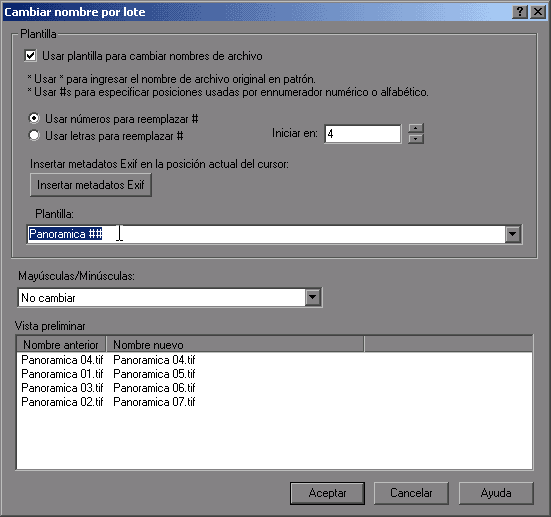
Fijate en varios aspectos:
| - | en el recuadro Plantilla aparece la que se va a aplicar a los nombres, que es propuesta automáticamente por el programa. |
| - | las almohadillas "#" son comodines que se reemplazan por números o letras en función de lo que se escoja en las opciones de la parte superior de la ventana. |
| - | en el recuadro Vista preliminar puedes ver los nombres actuales y los que se van a aplicar. |
| - | En el recuadro Iniciar en: podemos indicar el comienzo de la numeración de los comodines. |
Si cambiamos este número a 1, la numeración de los archivos finales será más lógica:
![]()
también se pueden añadir más comodines para que la numeración contenga más de dos digitos, tal como se puede comprobar aqui debajo:
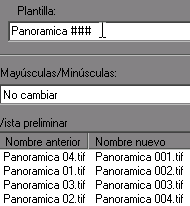
Pulsando el botón Insertar metadatos EXIF se pueden añadir al nombre diversos items, según lo escogido:

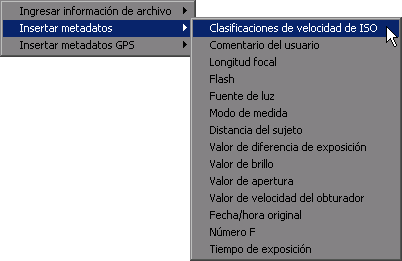
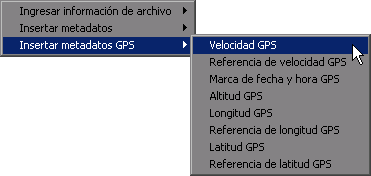
y, como se puede ver, hay opciones para parar un tren.... Pero aqui no acaba la cosa: también se puede convertir el nombre y/o la extensión a mayúsculas o minúsculas, desplegando la lista que se ve debajo:

para conseguir, por ejemplo, esto:
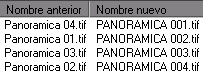
o esto otro:
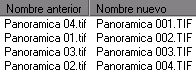
por último, también se puede conservar el nombre inicial de cada archivo e insertarlo dentro de la plantilla. Esto se hace con el símbolo "*":
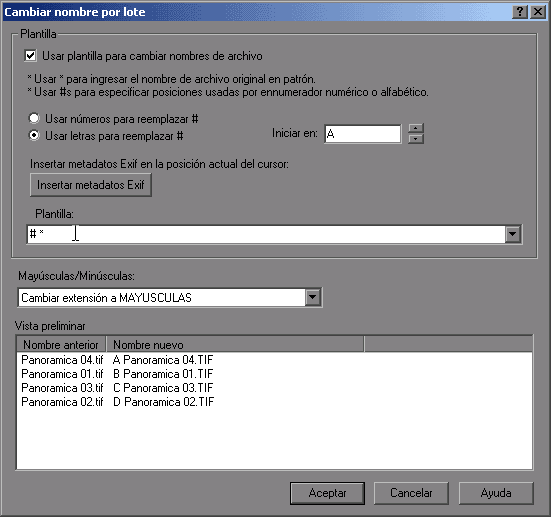
Es decir, allí donde se inserte este asterisco en el recuadro Plantilla, se insertará el nombre antiguo de cada archivo. Si se pulsa Aceptar, se renombran definitivamente:
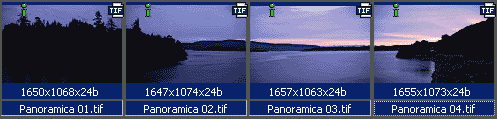
Esta última opción (la del asterisco) es muy útil para crear presentaciones de fotos ordenadas. Un ejemplo sería este:
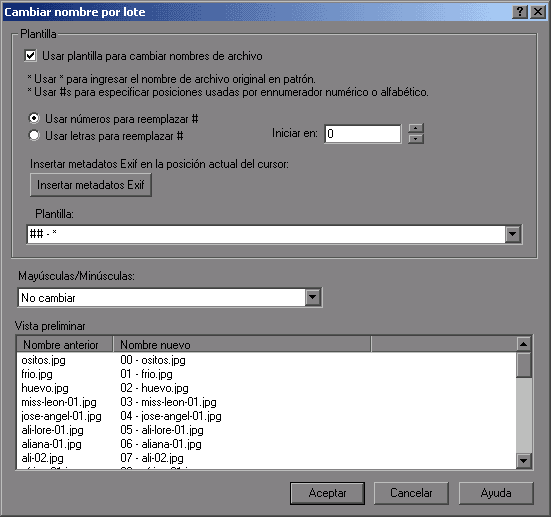
En este último caso, los nombres de las fotos son completamente diferentes entre sí, y no interesa que se pierdan. Una vez los colocamos manualmente en el orden en que nos interesa mostrarlas, entramos en esta ventana y creamos la plantilla
## - *
de forma que se añade una numeración al principio para que permanezcan en este orden, pero conservando su nombre antiguo y con un pequeño separador entre ambos.